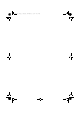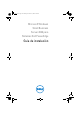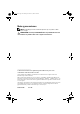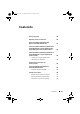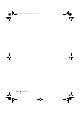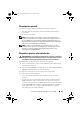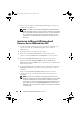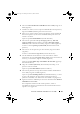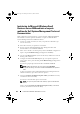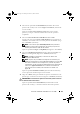Reference Guide
Instalación de Windows Small Business Server 2008 131
6
Seleccione
Microsoft Windows Small Business Server 2008
y haga clic en
Next
(Siguiente).
7
Cuando se le solicite, inserte el soporte multimedia del sistema operativo y
haga clic en
Finish
(Finalizar) para reiniciar el sistema.
8
Pulse <F11> para asegurarse de que inicia desde el soporte multimedia
del sistema operativo y seleccione la unidad de DVD o pulse una tecla
cuando se le solicite.
Aparece la pantalla
Install Windows
(Instalar Windows).
9
Seleccione la opción adecuada para
Language
(Idioma),
Time and
Currency Format
(Formato de hora y moneda) y
Keyboard or Input
Method
(Teclado o método de entrada), y haga clic en
Next
(Siguiente).
Se abre la ventana
Operating System Install
(Instalación del sistema
operativo).
10
Seleccione el sistema operativo que desea instalar y haga clic en
Next
(Siguiente).
Se abre la ventana
License Agreement
(Contrato de licencia).
11
Lea detenidamente la información. Si está de acuerdo con toda la
información, seleccione
I accept the license terms
(Acepto los términos de
licencia) y, a continuación, haga clic en
Next
(Siguiente).
Aparece la pantalla
Which Type of Installation Do You Want
(¿Qué tipo
de instalación desea?).
12
Haga clic en
Custom
(advanced)
(Personalizada [avanzada]), si esta
opción no está seleccionada.
Aparece la pantalla
Disk Partition
(Partición de disco).
13
Seleccione la partición en la que desea instalar Windows Small Business
Server 2008 y haga clic en
Next
(Siguiente).
Aparece la pantalla
Installing Windows
(Instalando Windows) y se inicia
el proceso de instalación. Si desea obtener información sobre las
particiones de unidad, visite
"Partición de una unidad" en la página 140.
14
Siga las instrucciones indicadas por el asistente de instalación de
Windows
Small Business Server 2008
.
Para completar la instalación del sistema operativo, realice el
procedimiento descrito en
"Finalización de la instalación del sistema
operativo
" en la página 138
.
book.book Page 131 Thursday, November 11, 2010 2:41 PM